伴隨著MR係列頭顯的正式開售,微軟也在同期推出Windows10秋季創意者更新,該版本號稱針對MR頭顯進行特別支持和優化。

於是小編按捺不住好奇心,聯想到Windows係統近些年口碑一致不好,想看看微軟這次又能推出啥幺蛾子。話不多說,下麵我們來詳細看看新版本中的變化。
一,混合現實門戶,讓MR頭顯連接PC變的極為簡單
目前,想要使用微軟混合現實MR係列頭顯的話,筆者通過Windows 10秋季創意者更新(係統版本1706,OS版本為16229)中的“混合現實門戶“來開啟,因為MR頭顯目前僅支持自家平台。
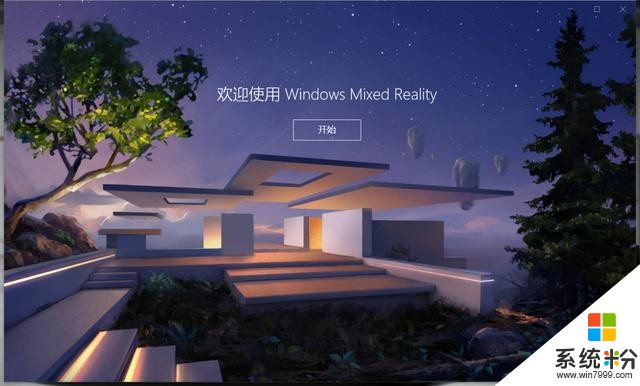
初次使用混合現實門戶軟件,你會看到這個歡迎界麵。使用它的前提是你得有一台微軟MR頭顯,否則也就隻是打開看看而已。安裝過程無需額外的驅動或者安裝程序,也無須外置類似於攝像頭或者激光定位器的追蹤裝置,隻需將MR頭顯的HDMI線和USB線連接PC即可,整個安裝過程不超過10分鍾,操作極為簡單。因此,微軟的MR頭顯也是目前筆者見過的安裝最簡單的VR頭顯,沒有之一。
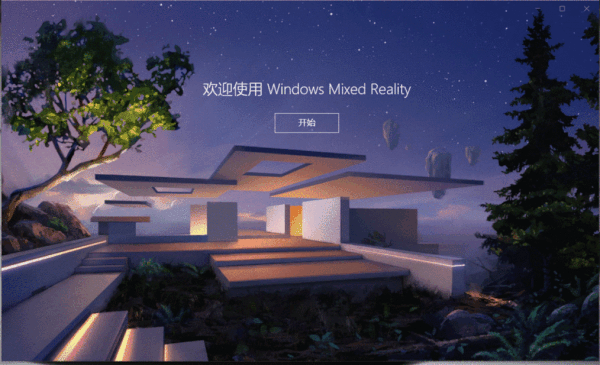
實際上,當你將MR頭顯連接到Windows 10係統的PC之後,就會自動彈出“混合現實門戶”,之後係統會自動識別你的硬件型號,本次青亭網的體驗通過一台宏基MR頭顯(雖然是開發者版,但絲毫不影響使用體驗)來進行。與此同時,微軟MR頭顯由於采用Inside-Out功能,無需外部追蹤裝置就能實現6Dof定位和追蹤。
不過安裝過程還有兩點需要說。首先,你需要確保你的PC硬件性能達到標準,微軟推薦為:i5-4590/GTX 960組合。當然,開始前軟件對你的PC進行硬件檢測,然後會提示你是否可以運行。例如,筆者最初使用一台配備GTX 960M獨顯的筆記本打開時,顯卡部分就顯示了歎號,表示可能因硬件受限影響體驗。
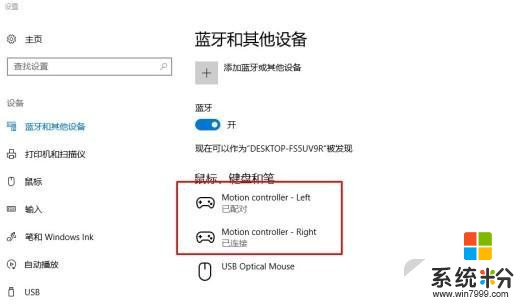
其次,微軟的體感手柄需要通過藍牙與PC配對,雖然說現在很多PC都有藍牙,不過部分DIY組裝機器並沒有選配藍牙模塊,這點需要大家注意,最簡單的解決方法是加裝USB藍牙模塊,價格和便捷性上都很不錯。這裏之所以需要藍牙連接PC,是因為微軟體感手柄采用了可見光追蹤方式,它通過頭顯前麵兩個攝像頭進行追蹤手柄位置,一旦手柄超出頭顯攝像頭追蹤範圍,那麼則啟動控製器內的IMU進行補充追蹤,而此時則會通過藍牙將IMU的數據傳遞給PC進行反饋。
前期設定好之後,我們就可以進入到“混合現實門戶”裏麵了。通過上麵的視頻,我們可以看出微軟為自家MR設備設定可一個虛擬的空間,並且還是“海景套房”,它有多個房間,建模不錯,光影效果也很好,看上去非常酷。通過手柄搖杆進行瞬移,接著在裏麵四處轉一圈就會發現,很多我們平時的應用程序以“2D”的形式貼到到了牆中,例如:音樂、地圖、視頻等等。

讓筆者印象更深刻的是,我們可以調整這些窗口的大小、旋轉角度等,隨你擺放。甚至,你玩的VR應用程序也能以3D圖標的形式擺放在這個空間中,你同樣可以調整它們的大小或位置。總而言之,微軟MR頭顯的啟動界麵很有自己的特色,與其它VR頭顯的Home界麵相比簡直好太多了。
二,讓人期待的《Halo》VR結局將然這樣
微軟在月初的一場關於MR設備的活動上,宣布《Halo》VR版將免費向玩家提供,消息一出網友們表示“Amazing”,太棒了!於是筆者也下載體驗了兩款遊戲進行體驗,它們分別為《Halo》與《暗黑軍團》。

《Halo》的畫質表現毋庸置疑,畫麵製作精細,光影效果出色,三種角色建模也很給力,進入遊戲後十分激動,似乎有一種“在等待戰爭”的感覺。
然而進入遊戲後隻有一種角色可選,而且練習武器僅有手槍,但是練習過程的怪物為2D設計,怪物移動範圍隻是在一個平麵,完全沒有立體感的移動,感覺很怪。雖然畫麵很好,但遊戲時常太短、遊戲體驗也並不激烈,讓我大失所望。(PS:不要問我為什麼6分鍾後遊戲又開始,因為這遊戲全程就這麼長。)

另外體驗的時國內開發公司冰河世界VR推出的《暗黑軍團》,該作已在Steam平台發售,通過適配也入駐Windows Store中。該作遊戲畫麵很不錯,武器種類較多,玩法比較豐富。在使用弓箭時,右手手柄會超出頭顯追蹤範圍一些,導致弓箭偶爾錯位,但整體使用體驗還很不錯。

綜合遊戲體驗來看,無論是MR頭顯和微軟體感手柄,定位都相對精準,整體體驗接近HTC Vive。不過微軟的雙目定位方式在追蹤手柄方麵確實比HTC Vive略遜色,這點也是自身硬傷,但多數情況下的手柄都能被追蹤到。與此同時,據冰河世界VR CEO黃虎平講,憑借Windows主機超高的用戶量以及微軟的MR頭顯帶來的出色的使用體驗,有可能會超過PS VR,鋪貨速度應該會很快,目前微軟商城已開放惠普和3Glasses MR頭顯購買,微軟總算是在VR方麵抓住機會了。
三,VR中也能呈現出全息3D物體
除了上麵的兩款遊戲體驗外,筆者也體驗了兩款VR應用:《優酷VR》和《全係影像》。《優酷VR》是優酷針對VR推出的專屬客戶端,內部建模為卡通風格設計,內容為環幕型鋪列,操作簡單易懂。內容方麵包含了最近熱播的《拾夢老人》等,都是優酷自家內容,視頻數量還算比較豐富,甚至還可以通過這款應用觀看全景視頻的直播。
而另一款《全息影像》是微軟自家應用,它不僅可應用於MR設備,還支持自家HoloLens,它可將3D的動畫空間放置到虛擬場景/現實場景中。從體驗視頻來看,這些3D的空間不僅支持移動位置、縮放大小,而且還是運動的,比如這個騎自行車的小怪獸,會圍繞你騎一圈,非常有趣。
四,用語音控製VR是什麼體驗
Cortana語音係統是微軟推出Windows 10主打的功能之一,它可以看作是Windows 10中的智能語音助手,我們可通過語音操作。不僅如此,微軟也將Cortana帶到了MR設備的操控中來,例如你可通過語音在MR設備中進行文字輸入,或者搜尋/打開應用等,進一步彌補手柄在文字輸入和搜尋方麵的不足。
五,“3D 對象”是啥,有啥用?
在資源管理器中,筆者發現了一個叫做“3D對象”的東西,它被提升到係統文件夾分類項,與視頻、照片、文檔、下載、音樂、桌麵這6個看了N多年微軟都沒有改變的圖標分類並排。
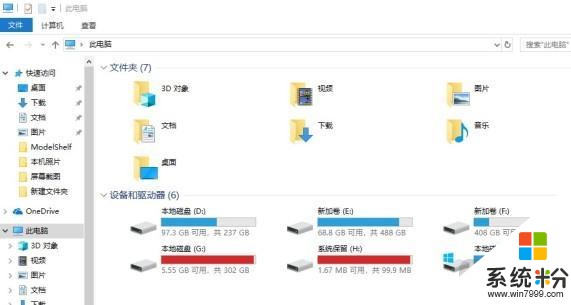
那麼,這個3D控件到底為何被提升到這麼高的一個層級?它到底有什麼作用呢?
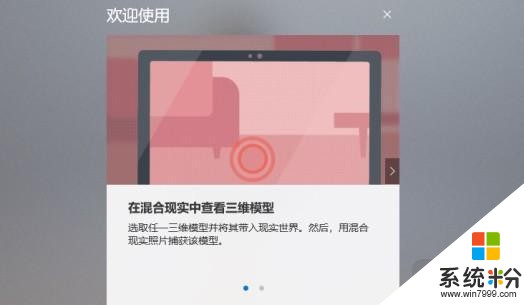
除了微軟混合現實門戶的更新外,Windows 10秋季創意者更新也加入了一個“Mixed Reality Viewer”應用(該應用之前就已存在,隻不過之前叫做View 3D。)這款應用能讓你以360°的方式查看此控件。
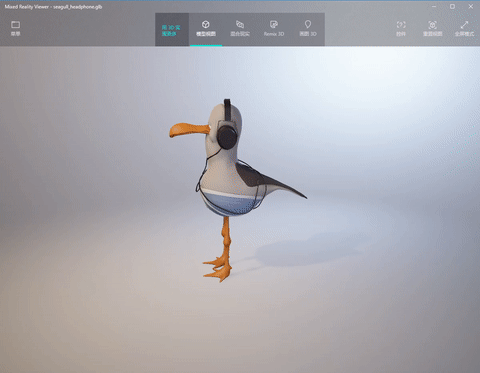
應用內置一個“海鷗“3D控件,你可以通過鼠標拖拽、鍵盤方向鍵、觸摸操控、手寫筆四種方式進行操控,然後就能通放大縮小,過各個角度自由查看。
當然,除了用於查看3D控件的模型視圖外,其還支持混合現實、Remix 3D、畫圖3D的功能,下麵我們分別來看。
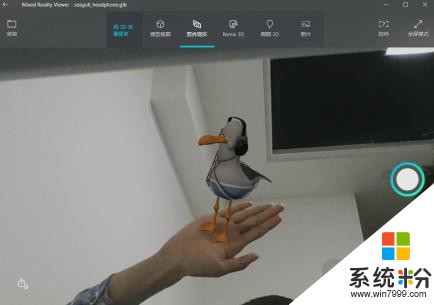
混合現實:這裏指的是通過電腦自帶的攝像頭,將3D控件的放置於現實中查看,例如將這個3D“海鷗“控件放置在我家的沙發中或者放在我的手上。
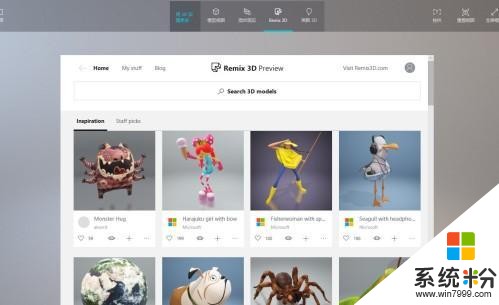
Remix 3D:是一個3D作品創作分享平台,裏麵你可以查看其他用戶分享的3D作品,也可以在這裏尋找創作靈感。當然,除此之外你還可以通過www.Remix3D.com網站查找下載。
畫圖3D:這是一個全新的3D畫圖應用,我們可以進行3D內容的創作,並進行簡單編輯,例如在這個海鷗中加入加入塗鴉繪畫,甚至添加額外的3D控件、3D文字等3D特效,例如我可以將海鷗的臉變成一個忍者貓等等。
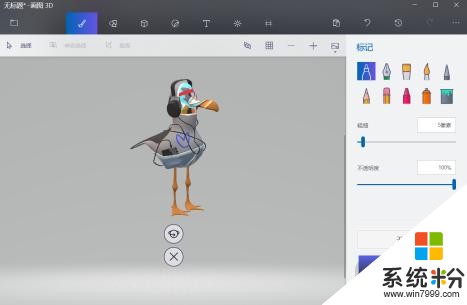
實話講這些功能比較豐富,單單畫圖3D內置的操控效果我也能玩一上午。不過,很多的操控邏輯是基於觸控筆來實現的,使用鼠標操作效果有些打折扣。完成之後,我們就可以將它們保存稱3D控件,甚至也能打印出來。
也就是說,在“Mixed Reality Viewer”中一切都是以3D的形式來呈現,它不僅僅可用來查看,更可以編輯,可以看作是一個集成3D創建、3D打印、3D分享的平台。因此,Windows 10秋季創意者更新中將3D控件提升到係統文件夾級別還是意義非凡的。
六,Office也支持3D對象,看PPT就像看視頻一樣炫酷
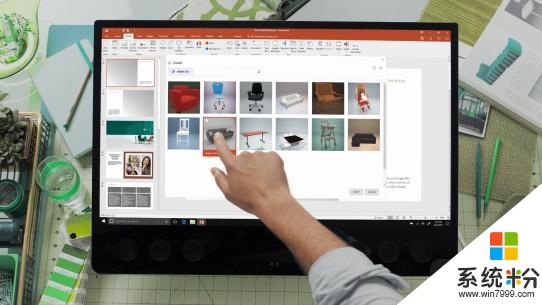
除了上述幾個應用,3D控件還可以直接放置到最新的Office中,例如在PPT中插入一個3D控件。目前,Word、Excel、PPT中可直接360度查看、縮放、旋轉這些3D控件,而且PPT中還支持全新的Morph變形效果,讓3D對象在PPT播放中變得更有趣。
七,2D視頻也能以360°形式播放
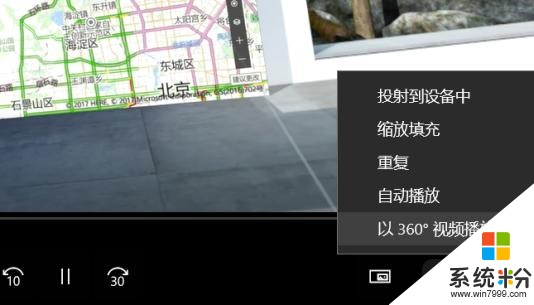
為了將3D進行到底,微軟在本次更新中采用了全新的“電影和電視”程序,在播放本地2D視頻時,我們可以強製性的以360°全景的形式進行播放。
以上就是本次我們體驗最新的Windows 10秋季更新版後,為大家彙總的七個必須要更新理由。綜合來看,對MR設備的優化和新增的3D對象可看作是本次更新的重中之重。對於微軟在MR頭顯和Windows 10方麵的後續動作,青亭網也會持續關注。
相關資訊
最新熱門應用

topcoin交易所
其它軟件163.85M
下載
滿幣交易所app最新版
其它軟件21.91MB
下載
滿幣網交易所app安卓版
其它軟件21.91MB
下載
歐聯交易平台app
其它軟件38.13MB
下載
u幣交易app最新版
其它軟件292.97MB
下載
kkcoin交易所手機版
其它軟件37.92MB
下載
可可交易平台app2024安卓手機
其它軟件22.9MB
下載
聚幣交易所官網
其它軟件50.16MB
下載
歐幣交易所app官方版蘋果版
其它軟件273.24MB
下載
幣包交易所app
其它軟件223.89MB
下載